개츠비(Gatsby) 블로그 만들기 1 - 기본 세팅
- 개츠비(Gatsby) 블로그 만들기 1 - 기본 세팅
- 개츠비(Gatsby) 블로그 만들기 2 - Tailwind CSS 적용
- 개츠비(Gatsby) 블로그 만들기 3 - 페이징(Pagination) 적용
- 개츠비(Gatsby) 블로그 만들기 4 - 댓글(giscus) 적용
- 개츠비(Gatsby) 블로그 만들기 5 - 블로그(GitHub Pages) 배포
- 개츠비(Gatsby) 블로그 만들기 6 - 사용자 지정 도메인 적용
개츠비(Gatsby)로 블로그 만드는 과정을 제가 경험한 내용으로 설명드릴게요.
개츠비를 기반으로 블로그를 처음부터 하나씩 세팅하기에는 까다로워요. 특히 저처럼 이해도가 전혀 없는 상태라면, 시작조차 못할 수 있어요. 그래서 저는 개츠비에서 공식적으로 제공해 주는 gatsby-starter-blog를 이용해서 세팅을 해주도록 할게요.
깃허브(github)에서 gatsby-starter-blog 설치하기 전에 Node.js와 gatsby-cli를 설치해야 해요.
저는 윈도우(windows)가 설치되어 있는 컴퓨터가 없기 때문에 macOS를 기준으로 설명드릴게요.
Node.js를 설치하기 전에 macOS에서 필수라고 볼 수 있는 패키지 관리자 Homebrew가 설치되어 있어야 해요.
(설치가 안 되어 있다면 1번부터 따라 하고, 되어 있다면 2번부터 따라 하면 돼요.)
1. Homebrew 설치
터미널(terminal)을 실행하여 아래 명령어를 입력해 주세요.
$ /bin/bash -c "$(curl -fsSL https://raw.githubusercontent.com/Homebrew/install/HEAD/install.sh)"
$ xcode-select --install2. Node.js 설치
Homebrew 설치가 완료되었다면, 터미널에서 아래 명령어를 참고하여 Node.js를 설치해 주세요.
$ brew install node3. gatsby-cli 설치
Node.js 설치가 완료되었으면, 터미널에서 아래 명령어를 참고하여 gatsby-cli를 설치해 주세요.
$ npm install -g gatsby-cli4. gatsby-starter-blog 설치
gatsby-cli까지 설치가 완료되었으면, 아래 명령어를 참고하여 gatsby-starter-blog 프로젝트를 설치할게요.
cd 명령어로 본인이 설치하고 싶은 디렉터리 위치로 이동하고, 아래 명령어에서 my-blog-starter 위치에 본인이 하고 싶은 프로젝트 이름을 작성해 주세요.
저는 설명을 위해서 공식 문서 예시를 그대로 진행할게요.
$ cd ~/Downloads/
$ gatsby new my-blog-starter https://github.com/gatsbyjs/gatsby-starter-blog5. gatsby-starter-blog 실행
gatsby-starter-blog 설치가 완료되었으면 실행해 보도록 할게요. Visual Studio Code 또는 웹스톰(webstorm) 도구(tool)로 설치한 gatsby-starter-blog 프로젝트를 열어주세요. 저는 웹스톰으로 할게요. 웹스톰을 실행하고 우측 상단에 Open 버튼을 클릭해서 프로젝트를 열어주세요.
![[5] 웹스톰에서 gatsby-starter-blog 프로젝트 열기](/static/1e3c43b5bc6c803ab1589b71a3ec2dda/f058b/webstorm-blog-open.png)
gatsby-starter-blog 프로젝트를 열었으면, 아래 이미지처럼 package.json 파일을 열고 44번 라인의 gatsby develop을 실행해주세요.
![[5-1] 웹스톰에서 gatsby-starter-blog 실행](/static/d58b3d9218cbaa0e6be1dab5c883a0d0/f058b/gatsby-develop-run.png)
또는 터미널에서 위에서 설치한 프로젝트 위치로 이동 후 gatsby 명령어를 실행해 주세요.
$ cd ~/Downloads/my-blog-starter/
$ gatsby develop![[5-2] 터미널에서 gatsby-starter-blog 실행](/static/6628cd228f87528311cdea7f922225fd/f058b/gatsby-develop-command.png)
6. 브라우저에서 블로그 접속
크롬(chrome), 사파리(safari) 등 브라우저를 실행하고, 주소(url) 창에 http://localhost:8000를 입력해서 접속해 주세요.
![[6] 실행한 gatsby-starter-blog 프로젝트를 브라우저에서 접속](/static/736a750c9b4b0e5774050437af592052/f058b/gatsby-blog-url.png)
개츠비 블로그 기본적인 세팅을 완료했어요!
다음 포스트에서 테일윈드 CSS(tailwind CSS)를 적용하도록 할게요.
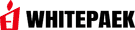
![[1] Homebrew 설치](/static/833c3ca7642af220ba8e0c9c019e6c60/f058b/homebrew-install.png)
![[2] Node.js 설치](/static/1082c231561b7af4d44e66a6d7247f85/f058b/node-install.png)
![[3] gatsby-cli 설치](/static/43c75cb67560e440893ef7a78198266f/f058b/gatsby-cli-install.png)
![[4] gatsby-starter-blog 설치](/static/7af17758f08e3da160a36b5c09a4f900/f058b/gatsby-starter-blog-install.png)